Rumah >tutorial komputer >pengetahuan komputer >Adakah komputer desktop HP mempunyai butang set semula?
Adakah komputer desktop HP mempunyai butang set semula?
- 王林ke hadapan
- 2024-02-11 14:03:451456semak imbas
editor php Strawberry menjawab: Komputer desktop HP biasanya tidak mempunyai butang restart bebas. Walau bagaimanapun, jika anda menghadapi ranap sistem atau isu lain yang memerlukan anda memulakan semula komputer anda, anda boleh memaksa mulakan semula dengan menahan butang kuasa selama beberapa saat. Selain itu, anda juga boleh melakukan operasi mulakan semula melalui kombinasi kekunci pintasan sistem pengendalian Contohnya, dalam sistem Windows, anda boleh menggunakan kombinasi kekunci Ctrl+Alt+Delete untuk membuka Pengurus Tugas, dan kemudian pilih pilihan mulakan semula. Secara umum, komputer desktop HP boleh dimulakan semula melalui butang kuasa atau kekunci pintasan sistem pengendalian.
Sesetengah pengguna ingin menggunakan pemacu kilat USB untuk memasang Win10 pada desktop HP, tetapi mereka tidak tahu cara menyediakan cakera but USB. Editor di bawah akan mengajar anda cara menyediakan but cakera USB dalam BIOS desktop HP sebelum memasang sistem Win10.
tetapan bios But USB:

Terdapat dua kaedah untuk komputer desktop HP boot daripada pemacu kilat USB. Satu ialah menggunakan kekunci pintasan untuk terus memasuki sistem pemasangan cakera USB, dan satu lagi ialah memasukkan tetapan BIOS dan menetapkan cakera USB sebagai item but pertama.
Kaedah 1: Gunakan kekunci pintasan permulaan cakera U untuk terus memasuki sistem pemasangan cakera U
Kekunci pintasan permulaan cakera U untuk komputer desktop HP ialah F9. Untuk menggunakan pemacu kilat USB but cepat yang disediakan, mula-mula masukkannya ke dalam port USB di belakang bekas komputer desktop HP. Kemudian mulakan semula komputer dan cepat tekan kekunci F9 selepas skrin permulaan muncul. Ini akan muncul tetingkap untuk memilih susunan item permulaan. Gunakan kekunci anak panah pada papan kekunci untuk mengalihkan kursor ke item permulaan cakera U, seperti yang ditunjukkan dalam rajah di bawah:
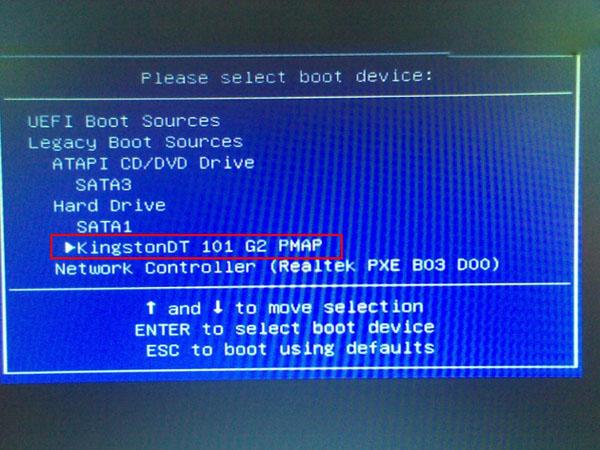
Kemudian komputer akan but dari cakera U dan memasuki sistem win10pe mula pantas . Sudah tentu, ini adalah Apabila pilihan but USB berjaya ditetapkan, apakah yang perlu saya lakukan jika tiada apa yang berlaku selepas menekan kekunci pintasan but USB desktop dan tetingkap pilihan boot USB tidak muncul
Secara amnya, sebabnya? situasi ini adalah seperti berikut Empat jenis:
1 Fungsi kekunci pintasan permulaan tidak didayakan pada komputer Anda perlu memasukkan bios untuk mendayakan fungsi kekunci pintasan permulaan.
2. Antara muka USB tidak disokong. Adalah disyorkan untuk mencuba menukar antara muka USB.
3. Fail but cakera U hilang Untuk cara membaikinya, sila rujuk "Tutorial menggunakan perisian permulaan pantas untuk membaiki item permulaan".
4. Pemuatan PE gagal Memandangkan semasa proses memuatkan sistem pe, memori perlu diperuntukkan jika memori tidak mencukupi, ia mudah menyebabkan pemuatan pe gagal dan operasi tidak dapat diteruskan. Anda disyorkan untuk membeli modul memori yang lebih besar dan cuba operasi semula.
Kaedah 2: Masukkan BIOS dan tetapkan cakera U sebagai item but pertama
1 Mula-mula masukkan BIOS Kekunci pintasan untuk desktop HP ialah F12. Selepas memasuki BIOS, cari pilihan BOOT rajah di bawah:
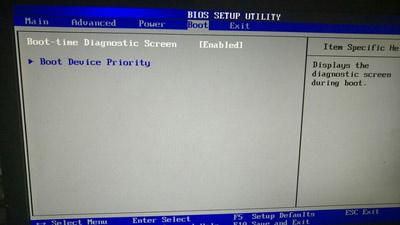
2 Kemudian pilih "Boot Device Priority" dan tekan Enter untuk memasuki halaman baharu, seperti yang ditunjukkan dalam rajah di bawah:
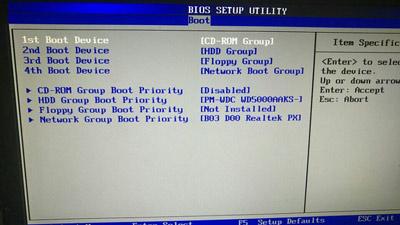
Pilihan "HDD Group Boot Priority" di halaman baru dan kembalikan kereta, seperti yang ditunjukkan dalam gambar di bawah:

4. yang merupakan cakera U kami, dan kemudian gunakan tanda "+, -" untuk Melaraskannya ke kedudukan pertama, seperti yang ditunjukkan dalam rajah di bawah:
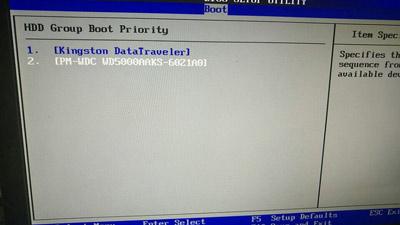
5 , dan kemudian tukar pilihan "Peranti Boot Pertama" kepada "Kumpulan HDD", seperti yang ditunjukkan dalam rajah di bawah:
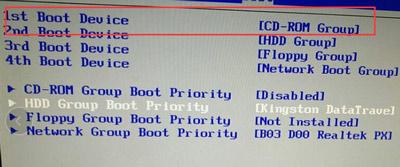
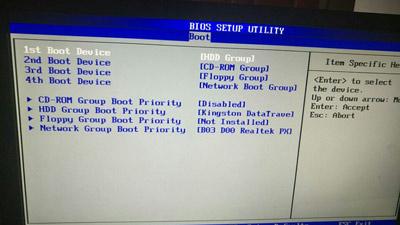
6. Akhir sekali, tekan F10 untuk menyimpan dan mulakan semula komputer. Anda boleh but terus dari cakera USB ke dalam sistem win10pe mula pantas.
Atas ialah kandungan terperinci Adakah komputer desktop HP mempunyai butang set semula?. Untuk maklumat lanjut, sila ikut artikel berkaitan lain di laman web China PHP!

